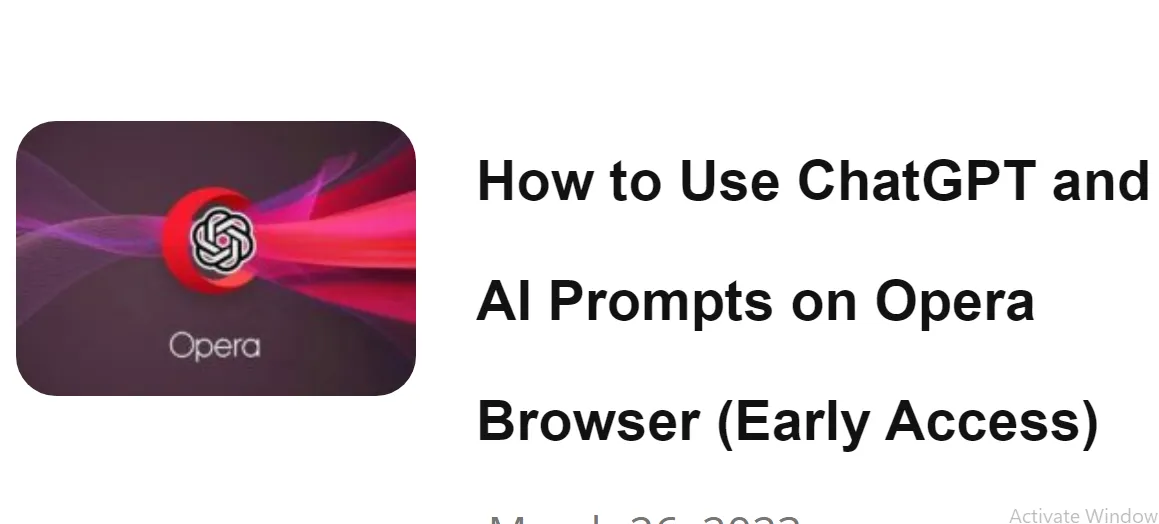هناك عدة أسباب وراء خسارة Opera Browser السباق ليصبح أفضل متصفح ويب ؛ منافسة عالية ، وتسويق أقل ، وميزات غير مفيدة ، على سبيل المثال لا الحصر. ومع ذلك ، فقد أوضحت الشركة الآن نيتها أن تكون في السباق من خلال الإعلان عن مجموعة من أدوات الذكاء الاصطناعي .
في عصر الذكاء الاصطناعي ، قدمت Opera مؤخرًا مجموعة من ميزات الذكاء الاصطناعي على متصفح Opera و Opera GX. تُظهر إضافة أدوات مدعومة بالذكاء الاصطناعي إلى متصفح Opera رغبة الشركة في البقاء في السباق.
قد لا يكون Opera مشهورًا مثل Chrome أو Edge ، ولكن لا يزال لديه قاعدة مستخدمين أوفياء. والآن ، تم التخطيط لتغيير كيفية استخدام المستخدمين لمتصفح Opera. المجموعات الجديدة من الميزات التي قدمها Opera هي موجهات AI والوصول إلى الشريط الجانبي لـ ChatGPT.
في هذه المقالة ، سنناقش موجهات AI بالإضافة إلى وصول الشريط الجانبي إلى chatbot الشهير – ChatGPT.
ChatGPT على متصفح Opera
ChatGPT متاح أخيرًا على متصفح Opera. نعم ، لقد قرأت ذلك بشكل صحيح. لذلك ، إذا كنت تستخدم متصفح Opera لتصفح الويب ، فإن ChatGPT على بعد نقرة واحدة.
باستخدام الشريط الجانبي للمتصفح ChatGPT ، لن تضطر إلى فتح موقع chat.openai.com بعد الآن. بدلاً من ذلك ، عليك فقط الوصول إلى الشريط الجانبي والنقر على امتداد ChatGPT.
يتيح لك مستعرض الويب الآن الوصول إلى إصدار الويب من ChatGPT في الشريط الجانبي مباشرةً. يظهر الشريط الجانبي في متصفح Opera على اليسار ويسمح لك بالوصول إلى تطبيقات المراسلة الفورية مثل WhatsApp و Messenger وما إلى ذلك.
لذا ، إذا كنت من مستخدمي Opera وترغب في إضافة ChatGPT إليه ، فاستمر في قراءة الدليل. أدناه ، قمنا بمشاركة بعض الخطوات البسيطة لاستخدام ChatGPT على متصفح Opera .
كيفية تمكين ChatGPT على متصفح Opera
يجب عليك استخدام أحدث إصدار من Opera Browser أو Opera GX لتمكين ChatGPT على الشريط الجانبي. تحتاج أيضًا إلى تمكين تطبيق ChatGPT يدويًا على الشريط الجانبي لمتصفح Opera. لذلك ، اتبع الخطوات المشتركة أدناه.
1. أولاً ، قم بتنزيل أحدث إصدار من متصفح Opera وتثبيته على جهاز الكمبيوتر الخاص بك.
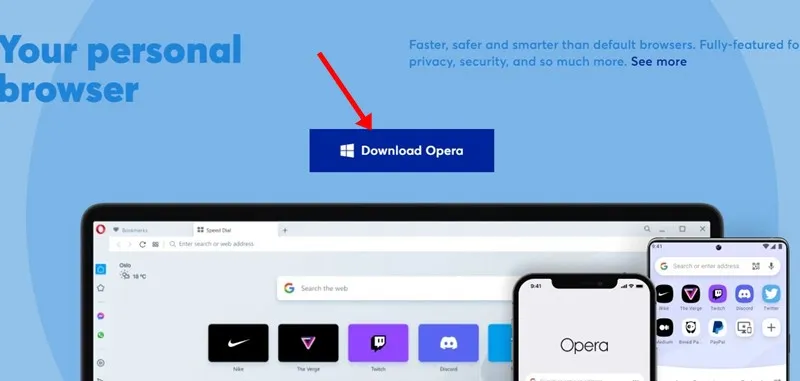
ملاحظة: يمكنك أيضًا استخدام متصفح Opera GX للحصول على ChatGPT على الشريط الجانبي.
2. بمجرد التثبيت ، افتح متصفح Opera وانقر على الخطوط الأفقية الثلاثة في الزاوية العلوية اليسرى.
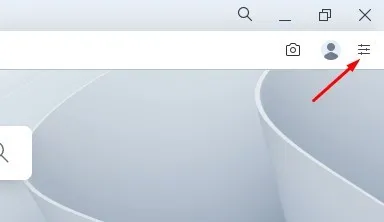
3. في القائمة التي تظهر ، مرر لأسفل وانقر فوق ” الانتقال إلى إعدادات المتصفح الكاملة “.
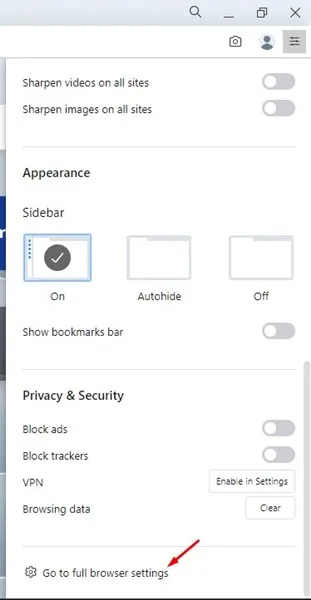
4. على الجانب الأيسر ، قم بالتبديل إلى علامة التبويب الأساسية .
5. بعد ذلك ، قم بالتمرير لأسفل إلى قسم الشريط الجانبي وانقر فوق إدارة الشريط الجانبي .
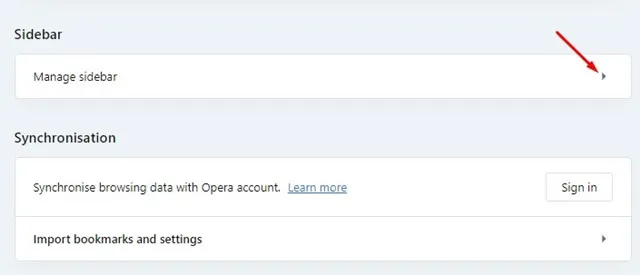
6. في ” تخصيص العناصر في الشريط الجانبي ” ، حدد ” ChatGPT “
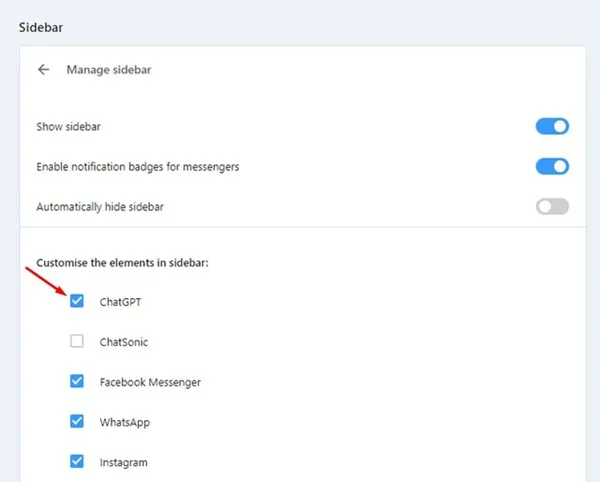
7. بمجرد الإضافة ، ستجد أيقونة ” ChatGPT ” الجديدة على الشريط الجانبي. انقر فوقه للوصول إلى ChatGPT.
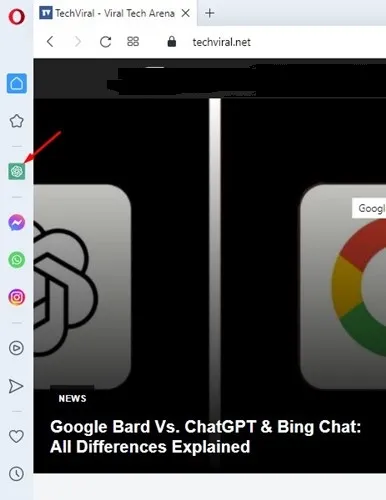
8. لاستخدام ChatGPT على متصفح Opera ، انقر فوق زر تسجيل الدخول وقم بتسجيل الدخول باستخدام حسابك. إذا لم يكن لديك حساب OpenAI ، فانقر فوق الزر تسجيل وإنشاء حساب جديد.
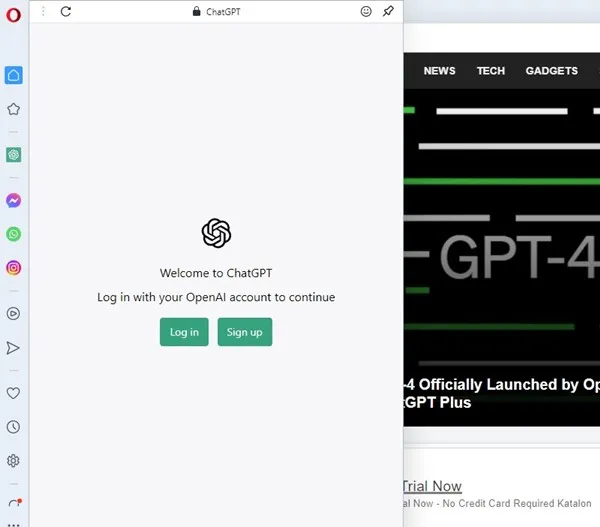
هذا كل شيء! بعد تسجيل الدخول ، يمكنك استخدام ChatGPT مباشرة من الشريط الجانبي. لن تضطر إلى التبديل بين علامات التبويب للوصول إلى AI Chatbot بعد الآن.
ما هي موجهات الذكاء الاصطناعي؟
موجهات AI ، أو ما تسميه الشركة “Smart AI Prompts” ، هي ميزة جديدة للذكاء الاصطناعي يمكن أن تكون مفيدة جدًا لأولئك الذين ليس لديهم فهم جيد للغة الإنجليزية.
يتم تنشيط مطالبات AI عند تحديد نص على الويب. بدلاً من تزويدك بخيار لنسخ المحتوى المحدد أو البحث عنه في الويب ، تتيح لك مطالبات AI اختصاره أو شرحه.
دعنا نقول؛ ليس لديك الوقت لقراءة الفقرة بأكملها ؛ يمكنك جعل مطالبات AI تقصر الفقرة. وبالمثل ، إذا كنت لا تستطيع فهم جملة ، يمكنك تحديدها واطلب من منظمة العفو الدولية شرحها.
تعتمد موجهات AI على ChatGPT أو ChatSonic (كلاهما روبوت محادثة AI) لتزويدك بالحل. الميزة مباشرة على أحدث إصدار من Opera ولكنها تحتاج إلى تنشيط يدوي.
كيفية تمكين موجهات AI على متصفح Opera؟
يعد تمكين مطالبات AI أمرًا سهلاً للغاية على متصفح Opera الجديد. لتمكينه ، اتبع الخطوات التي شاركناها أدناه.
1. أولاً ، افتح متصفح Opera على جهاز الكمبيوتر الخاص بك.
2. انقر على الخطوط الأفقية الثلاثة في الزاوية العلوية اليمنى.
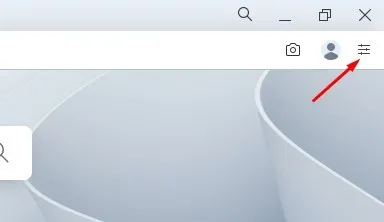
3. من قائمة الخيارات التي تظهر ، مرر لأسفل وانقر على ” الانتقال إلى إعدادات المتصفح الكاملة “
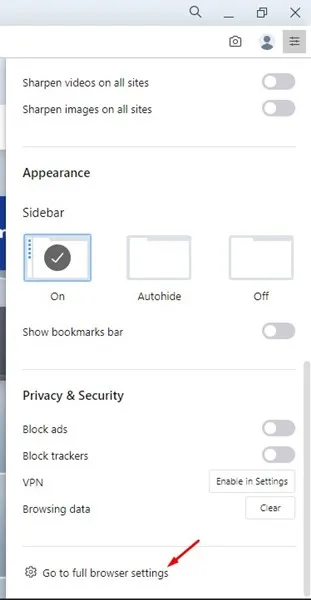
4. في الشاشة التالية ، قم بالتمرير لأسفل وقم بتوسيع قسم ” خيارات متقدمة “.
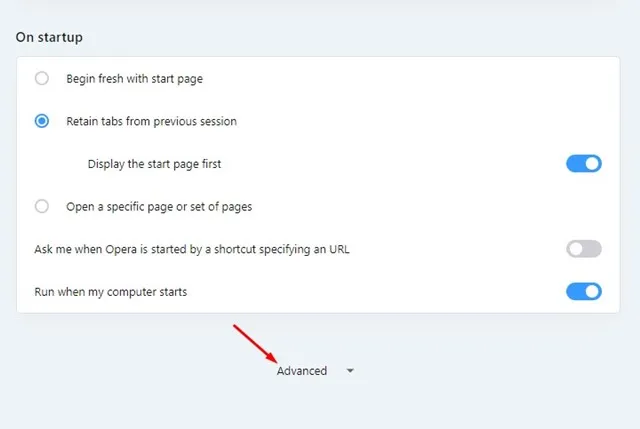
5. قم بالتمرير لأسفل إلى قسم مطالبات AI (الوصول المبكر) وقم بتمكين التبديل.
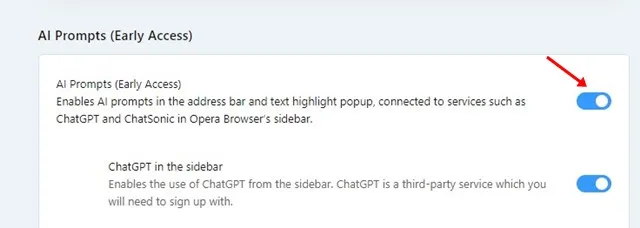
6. سيؤدي هذا إلى تمكين موجهات AI على متصفح Opera. حدد الآن أي نص على الويب ، وستبدأ مطالبات AI على الفور.
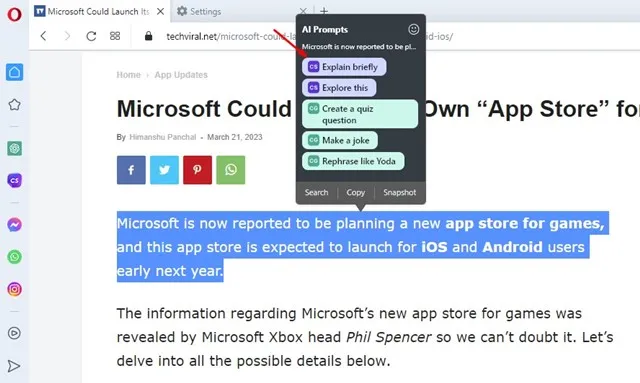
هذا كل شيء! هذه هي الطريقة التي يمكنك بها تمكين واستخدام موجهات AI على متصفح Opera.
اقرأ أيضًا: كيفية استخدام ChatGPT على Android و iPhone؟
من الجيد أن ترى شركة مثل Opera تقوم بتنفيذ روبوت محادثة AI على متصفح الويب الخاص بها. كيف سيكون هذا مفيدًا لم يتم رؤيته بعد. ما رأيك في ميزات AI الجديدة لمتصفح Opera؟ اسمحوا لنا أن نعرف في التعليقات. أيضًا ، إذا ساعدك المقال ، فشاركه مع أصدقائك.